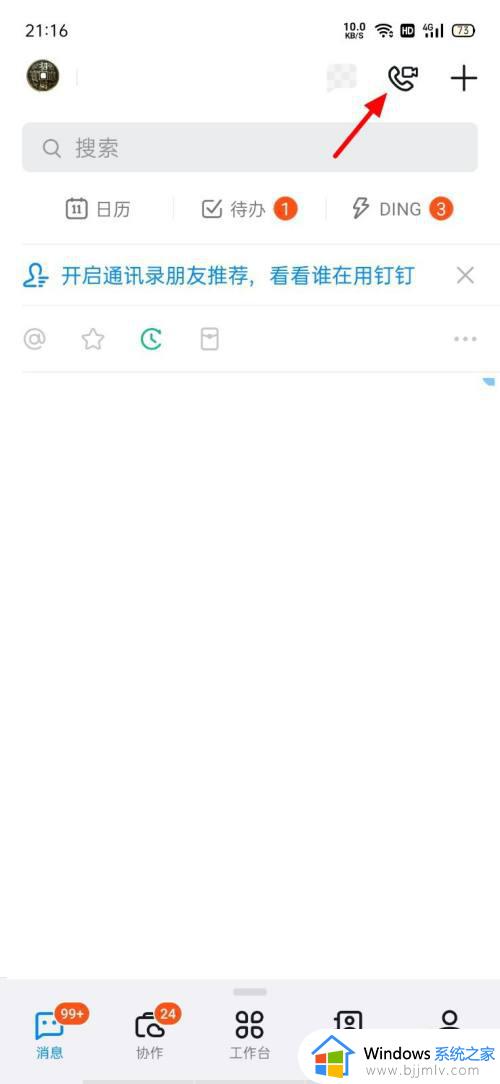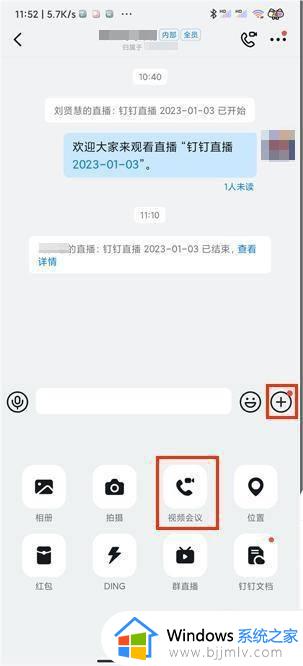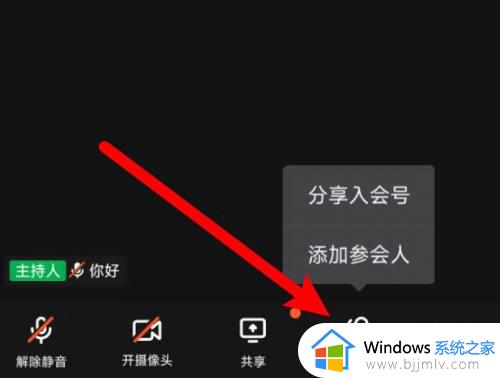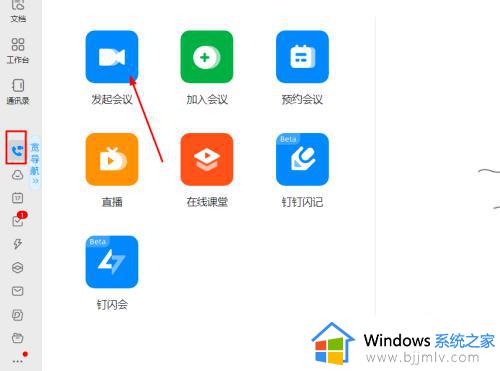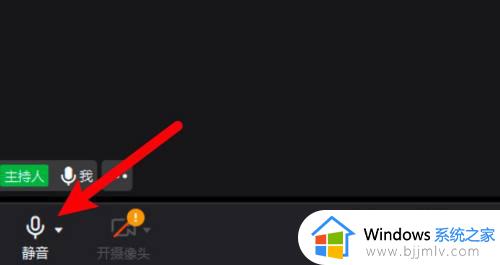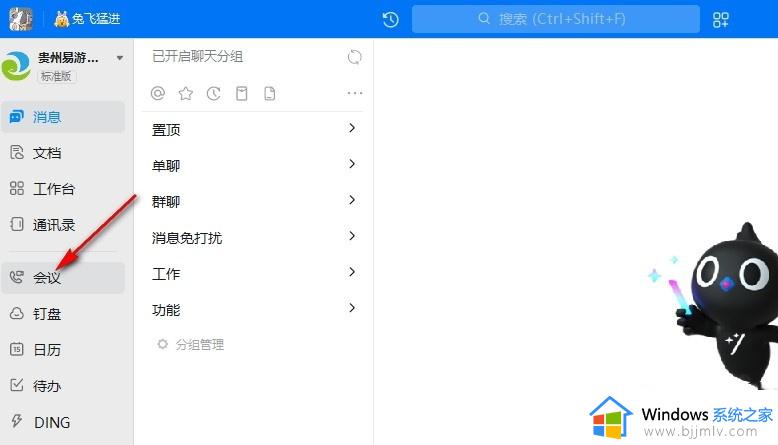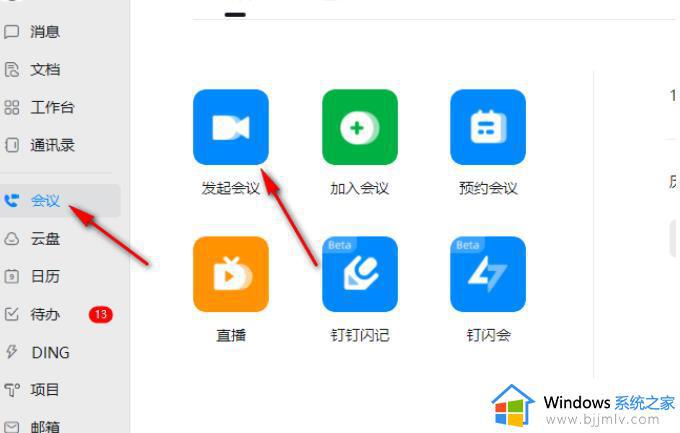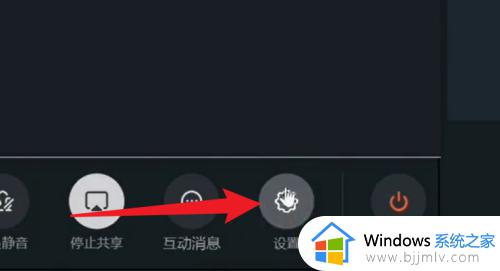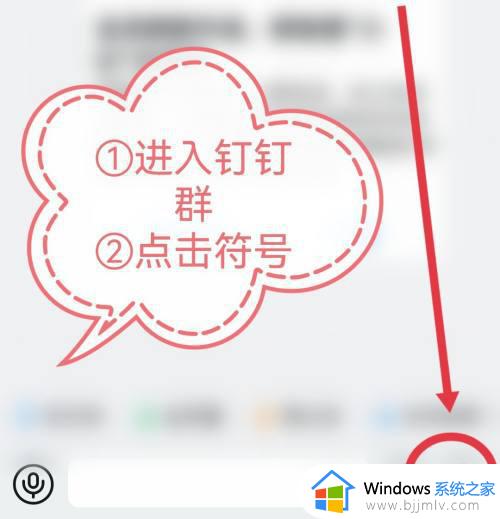不想听钉钉视频会议的声音如何设置 钉钉会议不想听了如何关闭声音
更新时间:2022-12-02 16:10:40作者:qiaoyun
许多人都会通过钉钉这款软件来进行线上多人视频会议,但是有些用户可能不想听钉钉视频会议的声音了,那么要怎么将其关闭呢?操作方法也不会麻烦,如果你也想关闭的话,那就跟着小编一起来看看钉钉会议不想听了关闭声音的详细方法吧。
相关推荐:
具体方法如下:
1、进入会议,点击成员选项。
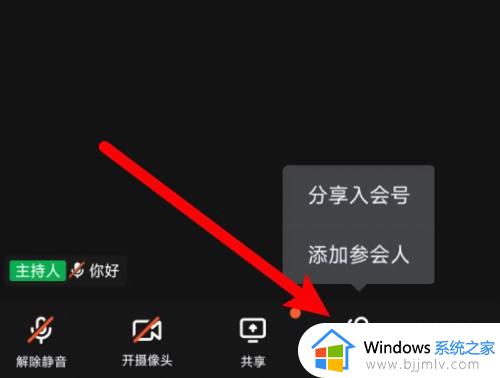
2、打开页面,点击下方的全员静音选项。
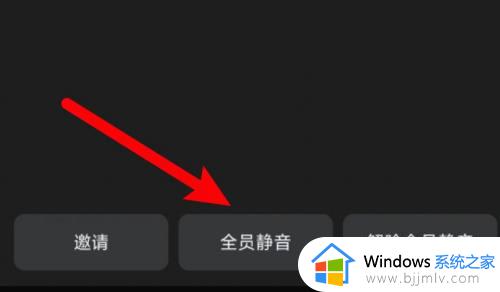
3、弹出窗口,取消选中允许参会者自动取消静音的选项,点击全员静音按钮即可。
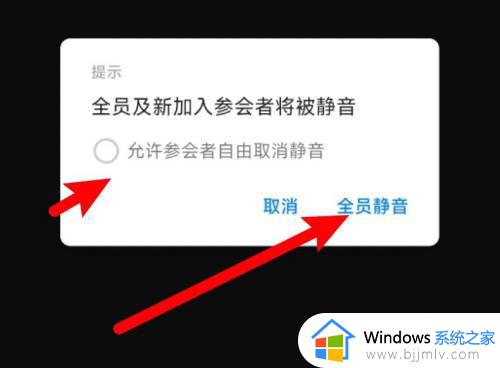
参会人员的设置:
1、打开应用,点击加入会议。
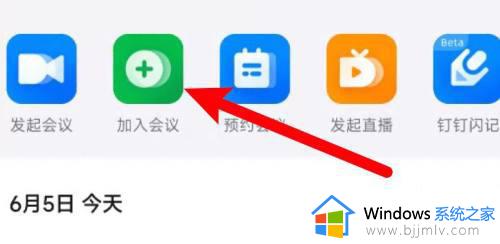
2、进入加会议的页面,点击音量图标。
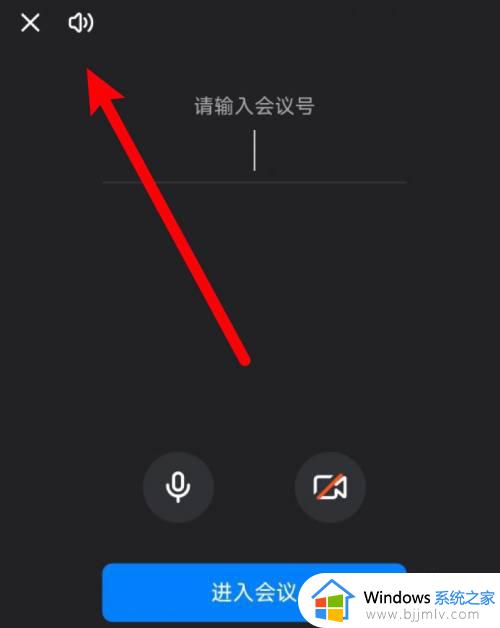
3、点击后设置会议为耳机模式,间接静音会议声音即可。
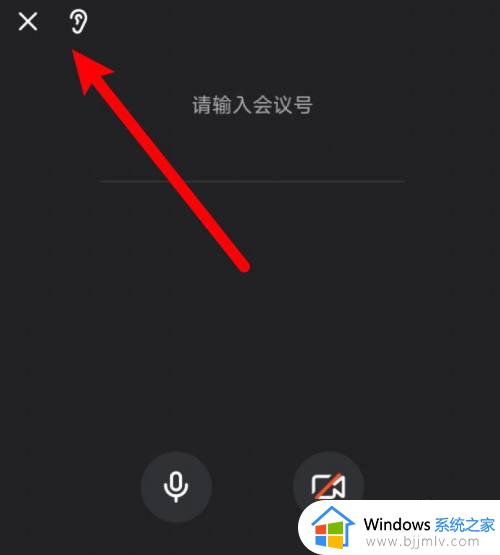
以上给大家讲解的就是钉钉会议不想听了如何关闭声音的详细内容,大家可以参考上面的方法来进行操作,相信可以帮助到大家。